Win 7系统中提供了很多桌面小工具,它们是一些轻便实用的小程序。这些可爱的Windows7桌面小工具功能丰富,有时钟、便签、日历等等,可以放在Windows7桌面随时为我们提供直观服务。
一起来看一个很酷的Windows7桌面小工具——CPU仪表盘。当系统中运行了大量程序,电脑速度可能会越来越慢,很多朋友会打开Windows系统的任务管理器查看资源占用情况,一直开着任务管理器也不太方便。在Win 7系统中我们可以轻松点点鼠标,在Windows7桌面上添加一个仪表盘小工具,随时监测电脑系统资源占用情况。
我们在Windows7桌面空白处点击鼠标右键,选择“小工具”。
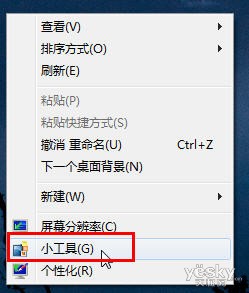
图示:打开Windows7小工具
在Win 7系统缺省提供的小工具中我们一眼就可以看到“CPU仪表盘”,双击图标,就可以将它添加到Windows7桌面上了。

图示:双击图标添加CPU仪表盘小工具
添加到Windows7桌面的“CPU仪表盘”可以用鼠标随意拖拽到桌面任何位置,当鼠标放到仪表盘时,右侧会出现关闭和尺寸调整的小按钮,右键点击仪表盘可以看到设置菜单。


CPU仪表盘小工具设置
Windows7中的CPU仪表盘外观很像汽车的仪表盘,看上去酷酷的,两个仪表盘中一个显示CPU使用率,另一个显示随机存取内存(RAM),也就是系统内存占用率。我们可以通过仪表盘上的指针、刻度和百分比数值随时监测自己电脑的资源占用情况,非常直观。


图示:CPU仪表盘直观显示CPU和RAM使用率
如果Windows7桌面的程序窗口遮住了小工具怎么办呢?Win 7系统有酷炫的Aero用户界面,只要将鼠标移到屏幕右下角,桌面上所有窗口就会全部暂时显示为透明,桌面上的小工具就露出来了。所以即使Windows7桌面上铺满了程序窗口,也可以随时清扫查看桌面小工具CPU仪表盘显示的资源占用情况,非常方便。

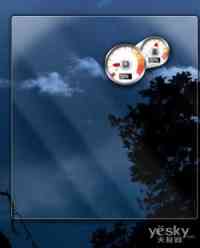
图示:Win 7系统Aero用户界面功能轻松显示小工具
需要提醒的是,Windows7家庭普通版不支持Aero用户界面,Windows7家庭高级版及以上版本才能实现这个功能。您可以在我们网站里下载最新的Win 7系统哦!最新Windows 7系统下载地址:https://www.chinastor.cn/jishu/windows-7